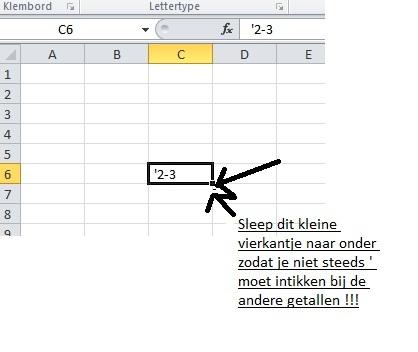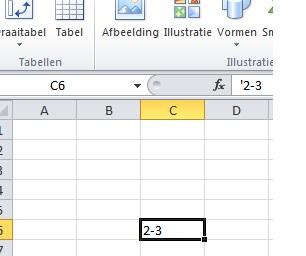-
Items
6.469 -
Registratiedatum
-
Laatst bezocht
Inhoudstype
Profielen
Forums
Store
Alles dat geplaatst werd door Kurtt
-
Download CCleaner. Installeer het en start CCleaner op. Klik in de linkse kolom op “Cleaner”. Klik achtereenvolgens op ‘Analyseren’ en 'Schoonmaken'. Soms is 1 analyse niet voldoende. Deze procedure mag je herhalen tot de analyse geen fouten meer aangeeft. Klik vervolgens in de linkse kolom op “Register” en klik op ‘Scan naar problemen”. Als er fouten gevonden worden klik je op ”Herstel geselecteerde problemen” en ”OK”. Dan krijg je de vraag om een back-up te maken. Klik op “JA”. Kies dan “Herstel alle geselecteerde fouten”. Sluit hierna CCleaner terug af. Wil je dit uitgebreid in beeld bekijken, klik dan hier voor de handleiding.
-
Deze foutmelding kan aan een gewoon programmaatje liggen. Heb je Quicktime geinstalleerd? Zoja, ga dan in dat programma naar het menu Quick / open recent / clear menu Welke programma's worden automatisch opgestart tijdens het laden van de computer? Vink daar de onnodige programma's uit. Ga naar start menu en typ msconfig en ga naar het tabje Opstarten. Welke programma's staan daar?
-

office 2007 draaien onder windows 7 64 bit versie
Kurtt reageerde op gerdab's topic in Archief Microsoft Office
Als u Office 2007 koopt, krijgt u een gratis update naar Office 2010. Office 2010 is volledig te kiezen: 32 en 64 bit. Office 2007 zou enkel 32 bit versies uitgeven (maar werkt perfect op een 64 bit systeem). Maar nogmaals: de upgrade naar 2010 is gratis en die is er wel in 64bit. update: Ook Office 2007 geven ze uit in 32 en 64-bit. -

Firefox en automatisch inloggen op bekende sites
Kurtt reageerde op embroiderit's topic in Archief Internet & Netwerk
Telkens als je bv ccleaner draait en zoekt naar overbodige bestanden, worden alle opgeslagen websites verwijderd. Dus niet om de haverklap ccleaner of een andere cleaner installeren. Soms krijg je in Firefox een melding om een wachtwoord te bewaren (die vraag staat in een grijs kader bovenaan), doe dit dan. Veel mensen zien er "over". Lees ook het onderstaande. (Bron: mozilla website) 1.Tabblad Beveiliging Standaard zal Firefox wachtwoorden onthouden. Mogelijk hebt u deze functie uitgeschakeld, of Firefox verteld nooit wachtwoorden voor een bepaalde website te laten onthouden. Ga naar Extra/ Opties… Selecteer het paneel Beveiliging. Vink Wachtwoorden voor websites onthouden aan als dit nog niet het geval is. Klik rechts van Wachtwoorden voor websites onthouden op de knop Uitzonderingen…. Controleer of de website waarbij u zich wilt aanmelden zich niet in de lijst bevindt. Als dit het geval is, selecteer dan de vermelding en klik op Verwijderen. [*]Klik op Sluiten. Sluit het venster Uitzonderingen. [*]Klik op OK om het venster Opties te sluiten. Klik op Sluiten om het venster Voorkeuren te sluiten. Sluit het venster Voorkeuren. Probeer, nu Firefox zo is geconfigureerd dat wachtwoorden worden onthouden, u nogmaals bij de website aan te melden. 2. Tabblad Privacy Firefox kan zijn ingesteld om opgeslagen wachtwoorden te verwijderen bij het afsluiten. Om deze instelling ongedaan te maken: Kies Extra/Opties… Selecteer het paneel Privacy. Als Firefox zal: is ingesteld op Aangepaste instellingen gebruiken voor geschiedenis en Geschiedenis wissen zodra Firefox sluit is geselecteerd, klik dan op de knop Instellingen…. Zorg ervoor dat Opgeslagen wachtwoorden niet is geselecteerd. Klik op OK om het venster Opties te sluiten. Klik op Sluiten om het venster Voorkeuren te sluiten. Sluit het venster Voorkeuren. Firefox is nu zo geconfigureerd dat uw wachtwoorden niet worden gewist bij het afsluiten. 3. Websites laten niet toe om wachtwoorden op te slaan Om veiligheidsredenen staan sommige websites het opslaan van wachtwoorden niet toe. Als u de bovenstaande stappen hebt gevolgd, maar nog steeds niet wordt gevraagd een wachtwoord op te slaan wanneer u zich bij een bepaalde website aanmeldt, kan de website het opslaan van wachtwoorden hebben uitgeschakeld. 4. Privénavigatie ingeschakeld? Als u de functie Privénavigatie van Firefox gebruikt, zullen gedurende uw privénavigatiesessie geen wachtwoorden automatisch worden ingevuld en geen nieuwe wachtwoorden worden opgeslagen. Zorg ervoor dat boven in het Firefox-venster geen (Privénavigatie) staat. Als er wel (Privénavigatie) staat, klik dan op het menu Extra en selecteer Privénavigatie stoppen om de privénavigatiesessie te beëindigen. 5. Hijackthis-logje posten Als bovenstaande methodes niet helpen, dan is er mogelijk een malware probleem. Die procedure wordt dan later gegeven. -
Wanneer je terugkeert uit een spel, kan dit soms gebeuren dat de resolutie meegaat met de ingestelde resolutie van het spel. Als het nogmaals terugkeert, moet je een hijackthis logje plaatsen. De procedure zal ik dan wel uitleggen
-
Download HijackThis. Klik bij "HijackThis Downloads" op "Installer". Bestand HijackThis.msi opslaan. Daarna kiezen voor "uitvoeren". Hijackthis wordt nu op je PC geïnstalleerd, een snelkoppeling wordt op je bureaublad geplaatst. Klik op de snelkoppeling om HijackThis te starten Klik ofwel op "Do a systemscan and save a logfile", ofwel eerst op "Scan" en dan op "Savelog". Er opent een kladblokvenster, hou gelijktijdig de CTRL en A-toets ingedrukt, nu is alles geselecteerd. Hou gelijktijdig de CTRL en C-toets ingedrukt, nu is alles gekopieerd. Plak nu het HJT logje in je bericht door CTRL en V-toets. Let op : Windows Vista & 7 gebruikers dienen HijackThis als “administrator” uit te voeren via rechtermuisknop “uitvoeren als administrator". Indien dit via de snelkoppeling niet lukt voer je HijackThis als administrator uit in de volgende map : C:\Program Files\Trend Micro\HiJackThis.
-
Download HijackThis. Klik bij "HijackThis Downloads" op "Installer". Bestand HijackThis.msi opslaan. Daarna kiezen voor "uitvoeren". Hijackthis wordt nu op je PC geïnstalleerd, een snelkoppeling wordt op je bureaublad geplaatst. Klik op de snelkoppeling om HijackThis te starten Klik ofwel op "Do a systemscan and save a logfile", ofwel eerst op "Scan" en dan op "Savelog". Er opent een kladblokvenster, hou gelijktijdig de CTRL en A-toets ingedrukt, nu is alles geselecteerd. Hou gelijktijdig de CTRL en C-toets ingedrukt, nu is alles gekopieerd. Plak nu het HJT logje in je bericht door CTRL en V-toets. Let op : Windows Vista & 7 gebruikers dienen HijackThis als “administrator” uit te voeren via rechtermuisknop “uitvoeren als administrator". Indien dit via de snelkoppeling niet lukt voer je HijackThis als administrator uit in de volgende map : C:\Program Files\Trend Micro\HiJackThis.
-
Welk besturingssysteem gebruikt u? Waarschijnlijk moet u de resolutie van uw beeldscherm aanpassen. Ga naar Start menu onderaan je scherm. Kies Configuratiescherm. Daarna voor Beeldscherm. Daarna moet je ergens "Resolutie aanpassen" zien staan. Probeer een hogere of lagere resolutie en test enkele resoluties uit totdat het beeld weer past. (Als je tijdens een spel zwarte balken krijgt, los je het op door Alt-Enter te drukken zodat je het spel op volledig scherm kan spelen.)
-
Doe hetvolgende: 1. Ga onderaan links naar die ronde knop 2. Typ cmd en druk op enter. Onderstaande commandos ga je nu allemaal in dat zwarte scherm ingeven regsvr32 softpub.dll druk dan op enter typ vervolgens in regsvr32 mssip32.dll druk dan weer op enter typ dan in regsv32 initpki.dll druk dan op enter daarna wou msn terug normaal moeten werken herstart de pc en test msn als dat niet werkt hebben we nog methode 3 en 4.
-
oké dat is normaal. Dat wil zeggen dat de eerste methode niet werkt. Probeer de tweede methode. Ga elke methode van hierboven af.
-
In vista heet dit anders. Klik gewoon onderaan links op die ronde knop, en tik daar de commando's direct in. (desnoods moet je cmd intikken in het zoekvak en daarna in het zwarte scherm de commando's ingeven)
-

ik kan geen bijlage openen in windows7
Kurtt reageerde op fleurelientje58's topic in Archief Windows Algemeen
Kan je een printscreen ervan maken zodat ik kan zien wat je bedoelt. -
Ja. Png kan pc-helpforum ook perfect aan.
-
Welk besturingssysteem hebt u? 1. Voor XP (én Vista?) zou dit moeten werken: PC solution: Msn key ports error solution 2. Of dit voor alle windows-versies: fix the key port problem for msn all you need to do is so simple.......... go into the start menu... click 'run' type in the following... regsvr32 softpub.dll then press ok then go back into 'run' and type the following... regsvr32 mssip32.dll then press ok then go back into 'run' and type the following... regsv32 initpki.dll then press ok after its finished msn will work this only works for window users... 3. Je kan ook proberen om een herstelpunt terug te zetten (druk op de bruine tekst "herstelpunt" in de vorige zin om de procedure te volgen). 4. Je kan ook proberen dit filmpje te volgen Je moet dus als je de foutmelding krijgt als je inlogt op msn, op "Troubleshoot" klikken. Daarna controleert msn de verbindingen en probeert hij het op te lossen. Daarna enkele aanpassingen doorvoeren in Internet Explorer. Zie .OPGELET: test alle methodes uit in de volgorde zodat ze hierboven staan. Start na elke aangeboden oplossing je PC opnieuw op en zie of het probleem is verholpen. Zoniet, ga dan naar de volgende aangeboden oplossing, enzoverder. Probeer dus niet alle oplossingen in één keer te doen!
-
Staat de juiste bootvolgorde ingesteld in de BIOS. Floppy seek kan je normaal ook uitschakelen in de BIOS.
-
Als je er mee wilt gaan rekenen, doe dan zoals Stegisoft aangeeft, en zet de getallen in 2 cellen. Als je er niet mee wenst te gaan rekenen, kan je mijn methode in post #7 gebruiken.
-
Download CCleaner. Installeer het en start CCleaner op. Klik in de linkse kolom op “Cleaner”. Klik achtereenvolgens op ‘Analyseren’ en 'Schoonmaken'. Soms is 1 analyse niet voldoende. Deze procedure mag je herhalen tot de analyse geen fouten meer aangeeft. Klik vervolgens in de linkse kolom op “Register” en klik op ‘Scan naar problemen”. Als er fouten gevonden worden klik je op ”Herstel geselecteerde problemen” en ”OK”. Dan krijg je de vraag om een back-up te maken. Klik op “JA”. Kies dan “Herstel alle geselecteerde fouten”. Sluit hierna CCleaner terug af. Wil je dit uitgebreid in beeld bekijken, klik dan hier voor de handleiding. Je kan ook proberen om een herstelpunt terug te plaatsen. (klik in de vorige zin op de bruine tekst "herstelpunt" om de procedure te volgen)
-
Crowe weet ook veel over Office. Wacht even op zijn reactie. ---------- Post toegevoegd om 18:46 ---------- Vorige post was om 18:41 ---------- Dit kan je ook proberen: 1. Selecteer de cellen waar je de voetbaluitslagen wil plaatsen 2. Rechtsklik op dat cellenbereik en kies Celeigenschappen. Bij "Categorie" ga je naar "Tekst". Druk daarna gewoon op OK onderaan. Nu is jouw bereik voor tekst opgemaakt, en kan je gemakkelijk elk resultaat typen dat je maar wil. (tenminste in dat cellenbereik dat je geselecteerd had)
-
Wat betreft de oplossing van mij: Sleep het kleine vierkantje (=de vulgreep) onder de cel naar onder, dan wordt die opmaak toch voor al die 'getallen' toegepast?
-
Je moet dan aangeven dat het om tekst gaat. Dit gaat gemakkelijk door het ' voor het getal te plaatsen (een enkel aanhalingsteken). Dus het wordt: '2-3 en dan maakt Excel er 2-3 van. Hij ziet dit dan als tekst. Opgelet: met deze waarden kan dan niet gerekend worden!
-
Het kan ook aan de screensaver liggen. Schakel de screensaver uit. Start/Configuratiecherm/Beeldscherm. Ga naar de tab Screensaver en kies "geen".
-

Laptop nr2. Freeze na een tijdje
Kurtt reageerde op sneaka's topic in Archief Bestrijding malware & virussen
Vastlopen van een pc kan soms ook liggen aan vuil in de pc zelf. Stof op moederbord bv. -
Wat kan je doen om het zoomend geluid van je pc te verminderen? Koelers plaatsen? Er is een koeler bijgeplaatst bij mijn pc, maar ik vind dat hij nog steeds iets te hard "zoomt". Wat zou ik nog kunnen doen?
-

ik kan geen bijlage openen in windows7
Kurtt reageerde op fleurelientje58's topic in Archief Windows Algemeen
Welk type van bijlage wens je te openen? Document (doc,docx, txt,...), pdf, ... ? -
Het logje wordt geanalyseerd door onze expert kape op dit forum. Hij is op de hoogte gesteld van je vraag en zal er zo spoedig mogelijk naar kijken.

OVER ONS
PC Helpforum helpt GRATIS computergebruikers sinds juli 2006. Ons team geeft via het forum professioneel antwoord op uw vragen en probeert uw pc problemen zo snel mogelijk op te lossen. Word lid vandaag, plaats je vraag online en het PC Helpforum-team helpt u graag verder!